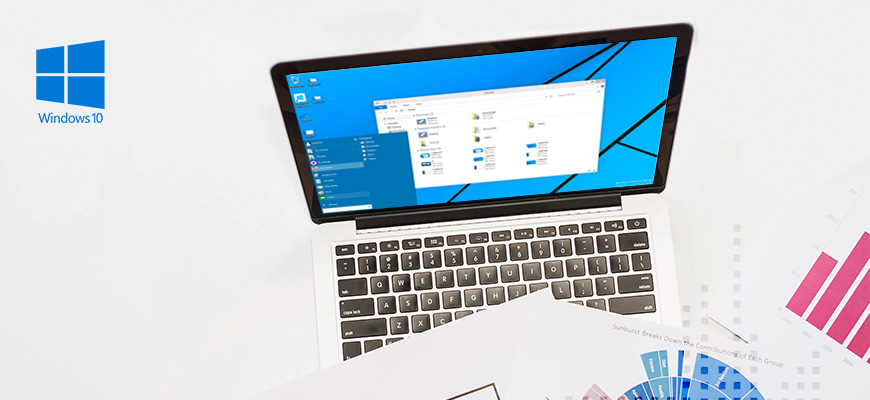
Comment personnaliser l'onglet de communication dans le son sur Windows 10

1. Introduction
2. Etapes à suivres
3. A lire également
Introduction:
L'onglet Communications dans les réglages du son est essentiellement conçu pour permettre de désactiver d'autres sons sur le PC lorsqu'un appel / une communication spécifique est reçu via le PC. Cet onglet permet notamment d'améliorer les fonctionnalités sonores existantes et d'offrir une excellente expérience utilisateur. Ici, dans ce tutoriel, nous allons discuter de la méthode pour personnaliser l'onglet Communication dans le son sur Windows 10.
Supposons que vous écoutez de la musique dans VLC ou WMP ou un autre logiciel. Au milieu, l'appel Skype vient. Ensuite, le rôle des paramètres sous l'onglet de communication commence. Cet onglet propose 4 options, par exemple, réduire le son de la lecture de la musique à 80% à l'arrivée de l'appel Skype. Si vous avez choisi cette option, le niveau sonore de la musique en cours d'exécution descend à 80% lorsque l'appel Skype arrive.
Façons de personnaliser l'onglet de communication dans le son sur Windows 10
Utilisation des paramètres de personnalisation
1. Pour commencer, appuyez sur les touches Win + I du clavier pour ouvrir l'application Paramètres.
2. Dans la page d'accueil de l'application Paramètres, cliquez ou cliquez sur l'icône Personnalisation.
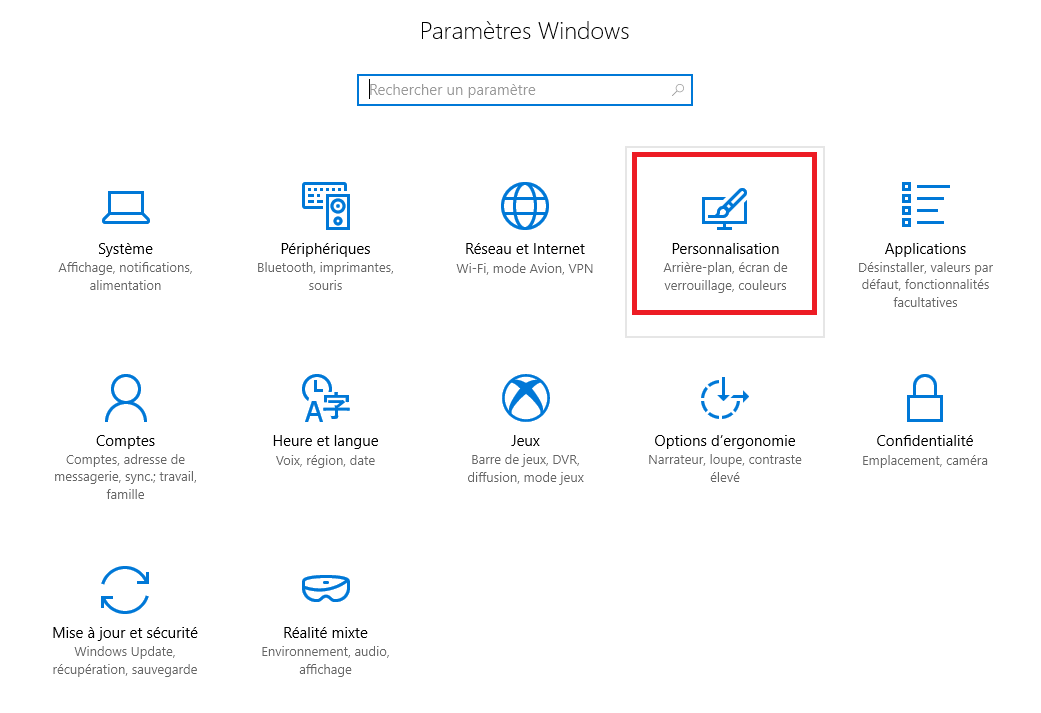
3. Cliquez sur Thèmes dans le menu sur le panneau de gauche de l'interface de personnalisation .
4. Ensuite cliquez sur Sons .

5. Une boîte de dialogue avec le nom Son s'ouvre.
6. Passez à l'onglet Communications. Vous pouvez voir une liste d'options.
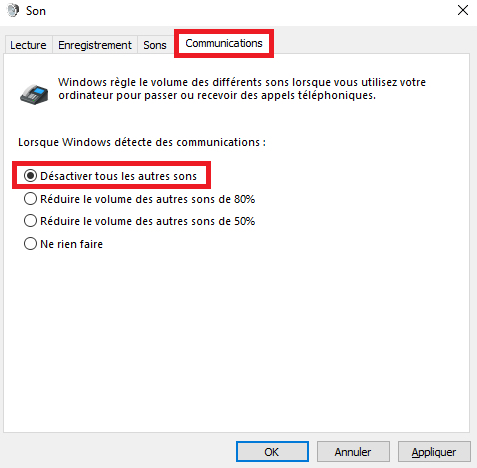
- Désactiver tous les autres sons : Donner la priorité zéro aux autres sons par rapport aux sons de communication sur le PC.
- Réduire le volume des autres sons de 80%: Pour réduire de 80% la priorité des autres sons de l'appareil lorsque vous effectuez d'autres communications.
- Réduire le volume des autres sons de 50% : Cette troisième option réduit les autres sons de 50% lorsque vous utilisez l'appareil pour communiquer.
- Ne rien faire: Conserver la qualité sonore sans aucune référence à la communication via PC.
7. Cliquez sur l'option que vous voulez sélectionner. Un cercle noir devrait apparaître dans le cercle vide sélectionné.
Comme dernière étape, cliquez sur OK et appliquez les changements.
Remarque: Ce cercle noir est appelé un bouton radio qui permet de sélectionner une seule option parmi le nombre de préférences. Par conséquent, vous ne pouvez pas choisir plusieurs options dans l'onglet Communication.
8. Cliquez sur OK pour personnaliser l'onglet Communication dans le son sous Windows 10.
Utilisation de l'icône des haut-parleurs dans la barre des tâches
1. Faites un clic droit sur l' icône Haut - parleurs placée dans le coin inférieur droit de l'écran, juste à côté de l'affichage de la date et de l'heure.
2. Un menu contextuel apparaît à l'écran, cliquez sur Sons.
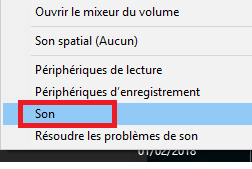
3. Une fois terminé, la fenêtre des paramètres sonores s'affiche à l'écran.
4. Comme dernière étape, cliquez sur OK et appliquez les changements.
Avec les moyens ci-dessus écrits, vous pouvez facilement personnaliser l'onglet Communication dans le son sous Windows 10 et peut ramasser l'option requise pour équilibrer les autres sons tout en faisant la communication.
A lire également
Comment activer le paramètre de réalité mixte dans Windows 10








